Microsoft Intune’a iOS Cihazları Kaydetme
iOS/iPad cihazları Intune’a kaydedildiğinde Intune portal içerisinde iOS cihazın adı gözükmektedir. Intune, desteklenen cihazlar listesine girmeleri koşuluyla Apple cihazlarınızı performanslı bir şekilde yönetebiliyorsunuz.
Bir önceki yazımda Intune’da Windows Cihazlarımızı Otomatik Kaydetme işleminden bahsetmiştik.
Bu makalede, iOS cihazınızı Microsoft Intune’a manuel olarak nasıl kaydedeceğinizi göstereceğim. Çok sayıda iOS cihazınız olduğunda, Apple’ın Otomatik Cihaz Kaydı’nı kullanarak iOS cihazlarını otomatik olarak kaydedebilirsiniz.
Intune üzerinden Apple cihazlarımızı yönetmemizin ilk koşulu Push Certificate oluşturmaktır.
Microsoft Intune’da Apple MDM Push Certificate Ekleme
Öncelikle, https://endpoint.microsoft.com’a giriş yapıyoruz.
Devices – iOS/iPadOS bölümüne geliyoruz ve iOS/iPadOS Enrollement bölümüne gelmemiz gerekmektedir. BU bölümde Prerequisites altında bulunan Apple MDM Push certificate seçeneğe tıklamamız gerekmekte. Bu adım bizi Push sertifikası oluşturmak için yapılandırma sayfasına yönlendirecek.
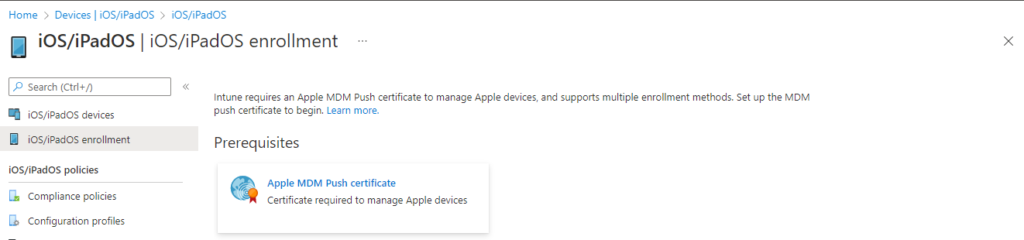
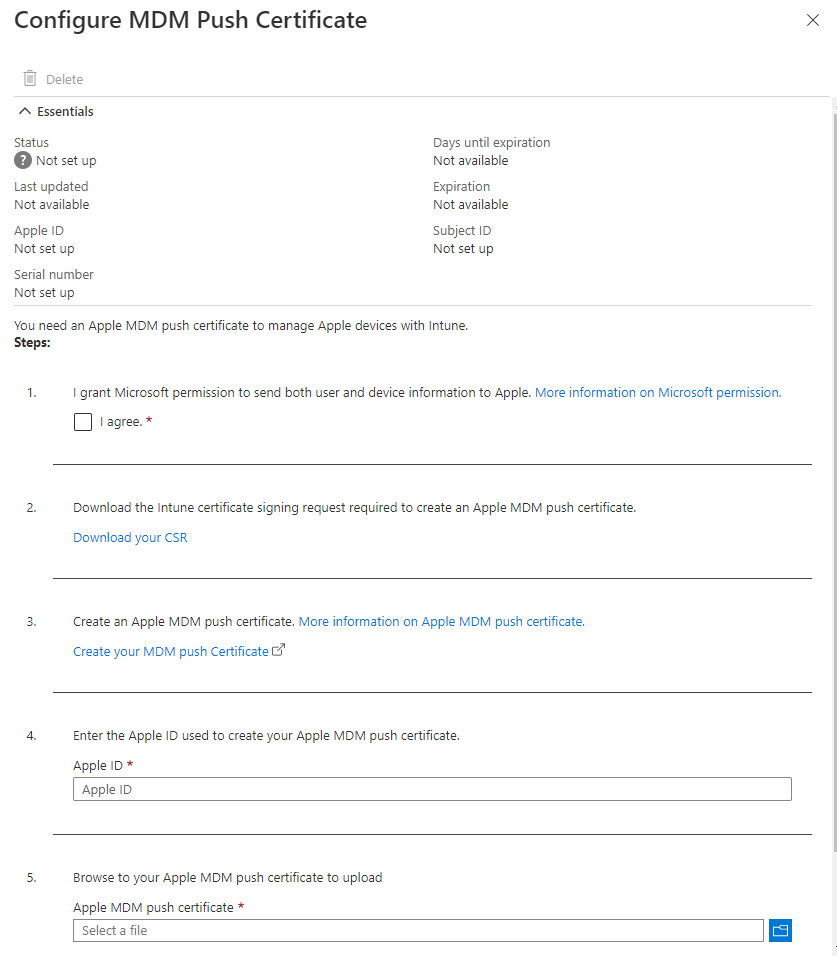
1.adımda bulunan sözleşmeyi kabul etmemiz gerekiyor.
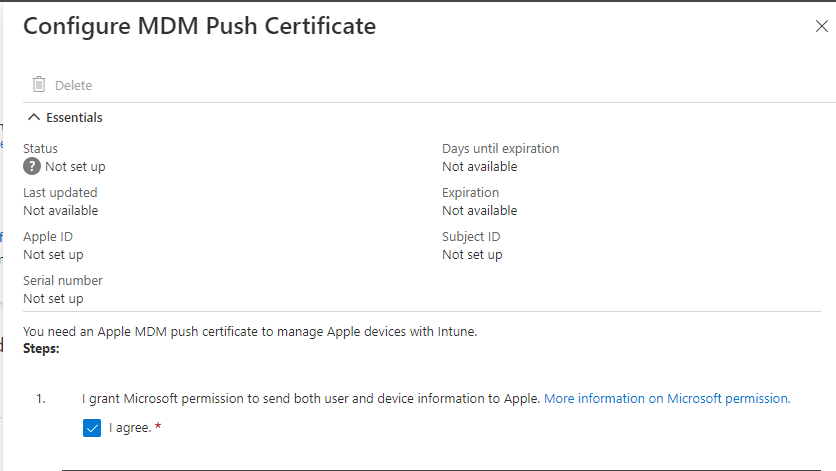
2.adımda sertifika oluşturmamız için gereken CSR dosyasını indirmemiz gerekiyor. İndirdiğiniz dosyanın ismi “IntuneCSR.csr” olarak geçmektedir.
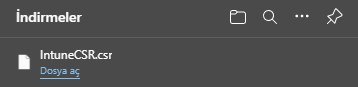
3.adımda ise Push sertifika oluşturmak için Apple kimliği giriş yapmamız gerekiyor. 3.adımda bulunan link ile Apple kimliğini girmeniz gereken portala yönlenebilirsiniz. Apple kimliğinizle giriş yaptığınız da “Apple Push Certificates Portal” sitesine yönleniyorsunuz.
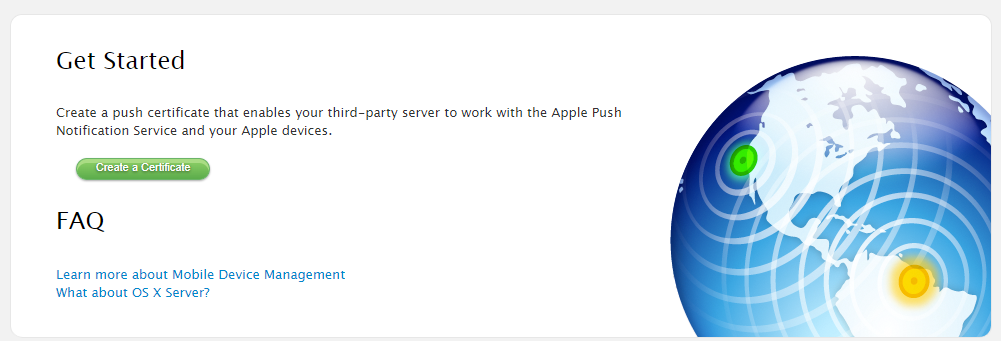
Create a Certificate adımından CSR doyasını upload ediyoruz ve oluşan sertifikamızı download ediyoruz. İndirdiğimiz dosyayı Endpoint Manager üzerinde kullanacağız.
Apple Push için oluşturduğumuz bu sertifika 1 yıl için geçerlidir ve Expire süresinden 10 gün önce size mail ile bildirim yapılmaktadır.
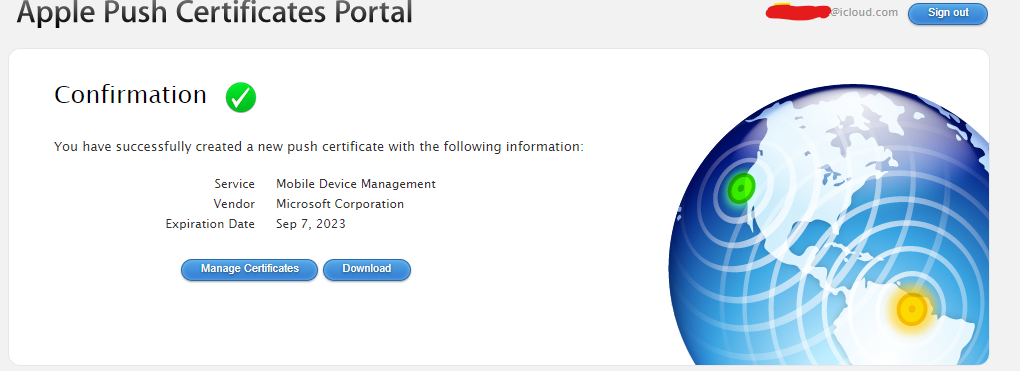
Endpoint Manager sayfasına tekrar geliyoruz ve 4.adıma Push sertifika için kullandığımız Apple kimliğini girmemiz gerekiyor.
5.adımda ise Apple üzerinden oluşturduğumuz sertifikayı upload ediyoruz.
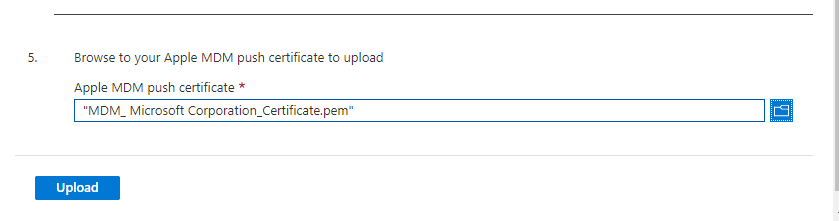
Upload butonu ile hizmeti etkinleştirmiş bulunuyor. Sayfanın üst tarafında sertifika bilgilerimiz görüntüleyebiliriz.
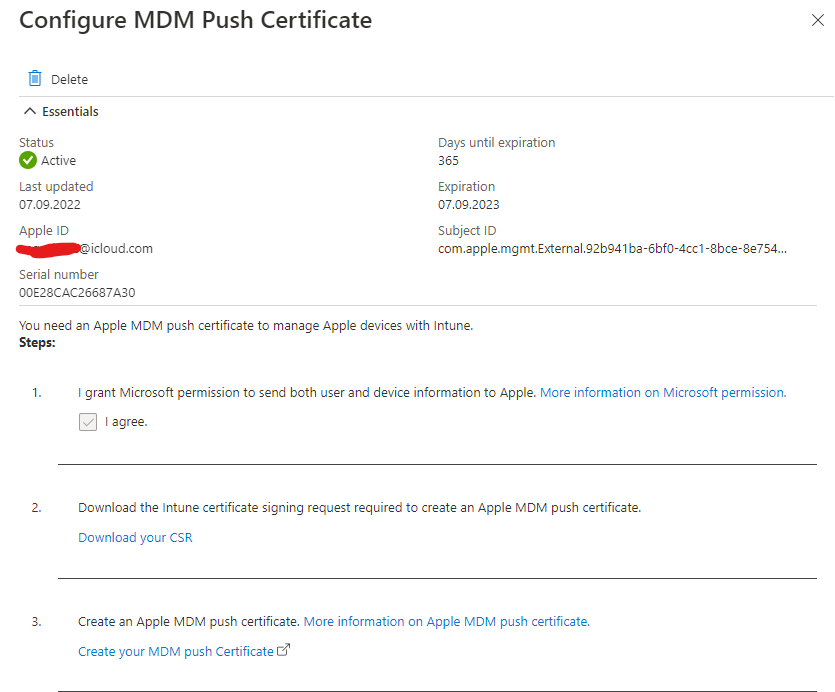
Intune’a Apple Cihazlarımızı eklememiz için gereken ilk ön şartı bu şekilde tamamlamış olduk.
Diğer ön şartlar ise aşağıdakiler gibidir;
- iOS 13.0 ve sonraki sürümler yüklü olması gerekmektedir
- Company Portal yüklü olması gerekmektedir
- Intune lisansına ihtiyaç bulunmaktadır
Intune’da Manuel olarak iOS Cihaz Kaydetme
Apple cihazımızda App Store üzerinden Şirket Portalı uygulamasını indirerek işleme başlıyoruz.
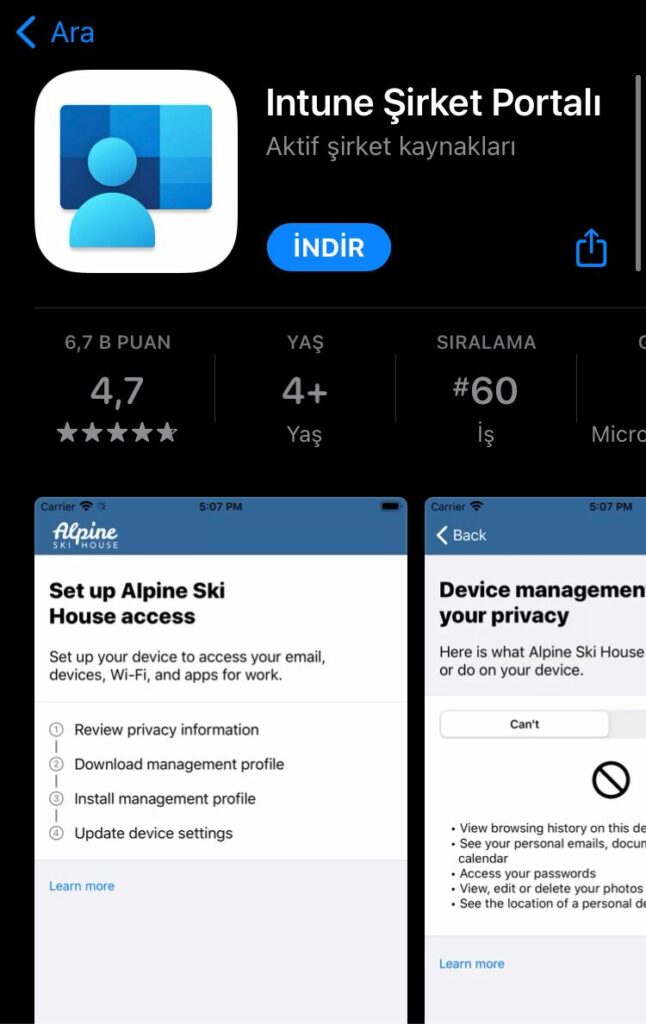
Şirket portalı uygulamasını mobil cihazımızda açtığımız zaman mobil cihaz üzerinde bulunan hesapları size gösteriyor ve hangisinde oturum açmanız gerekiyorsa onunla oturum açıyorsunuz. Açtığınız hesabın iş hesabınız olduğuna ve Intune lisansına sahip olduğunuzdan emin olmanız gerekmektedir.
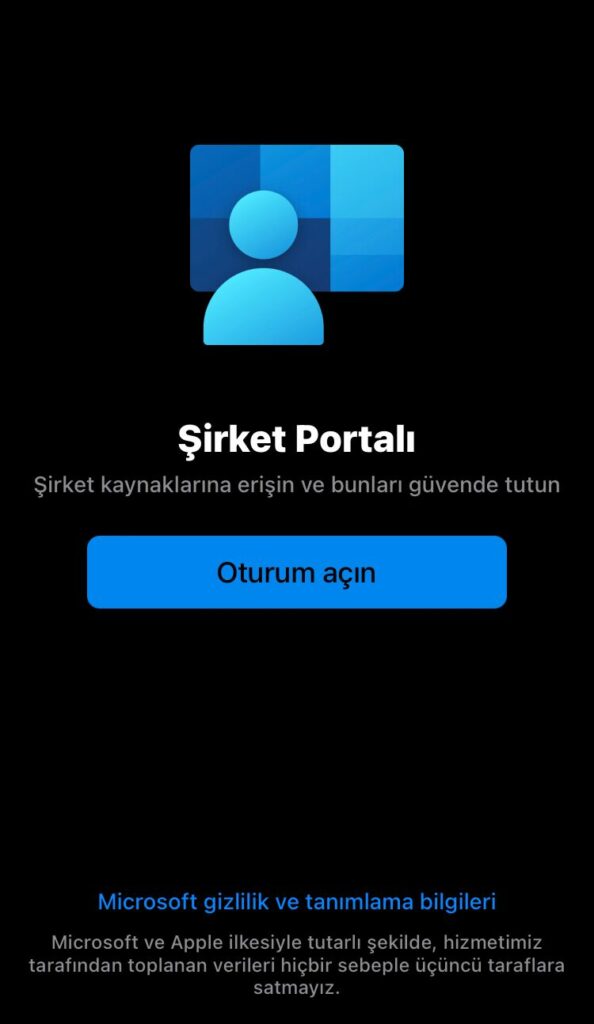
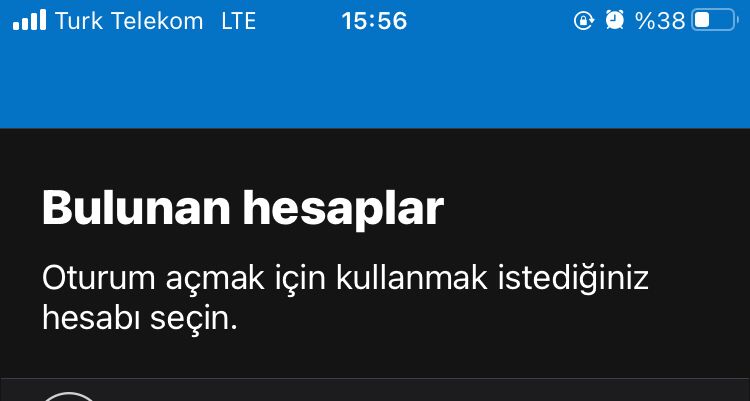
Hesap oturumu açıldıktan sonra, sizden bildirim erişimleri için izin istemekte. Bu bildirimlere izin vermek istiyorsanız İzin Ver’e tıklamanız yeterlidir.

Cihazınız Intune’ kayıt olduktan sonra, Tenant yöneticisi cihazlar için Policy uygulayabilir veya uygulama ataması gerçekleştirebilir. Bildirim izni ekranından sonra devam edecek olan 4 adım daha bulunmaktadır;
- Gizlilik bilgilerini gözden geçir
- Yönetim profilini indirme
- Yönetim profilini yükleme
- Cihaz ayarları denetleniyor
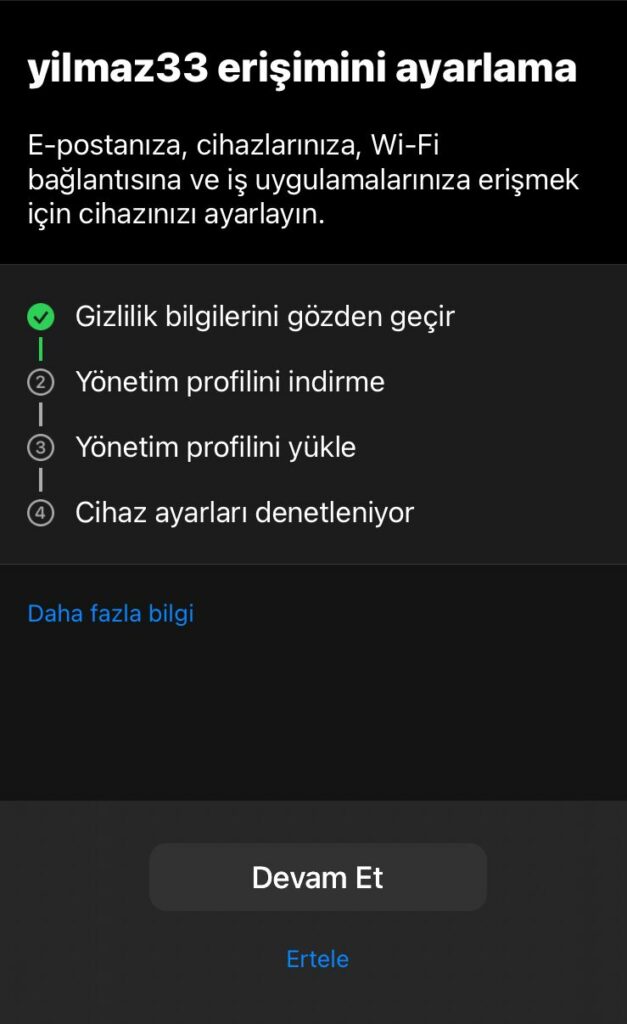
Cihazın Intune’e başarılı kayıt olduktan sonra Intune yöneticisi cihanızında neleri görebiliyor yada neleri göremiyor bunlar hakkında kısa bilgi vereyim;
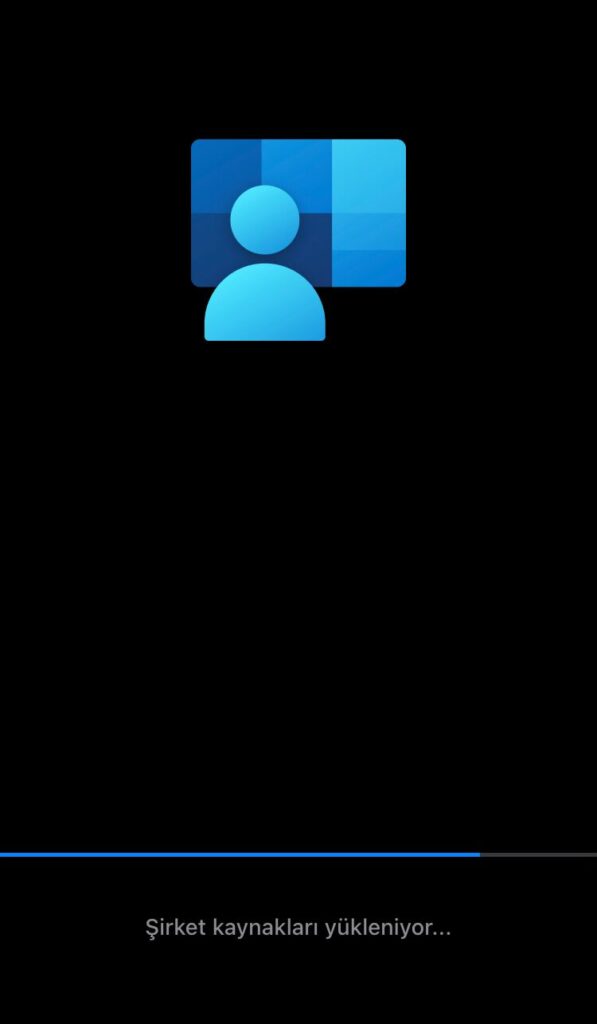
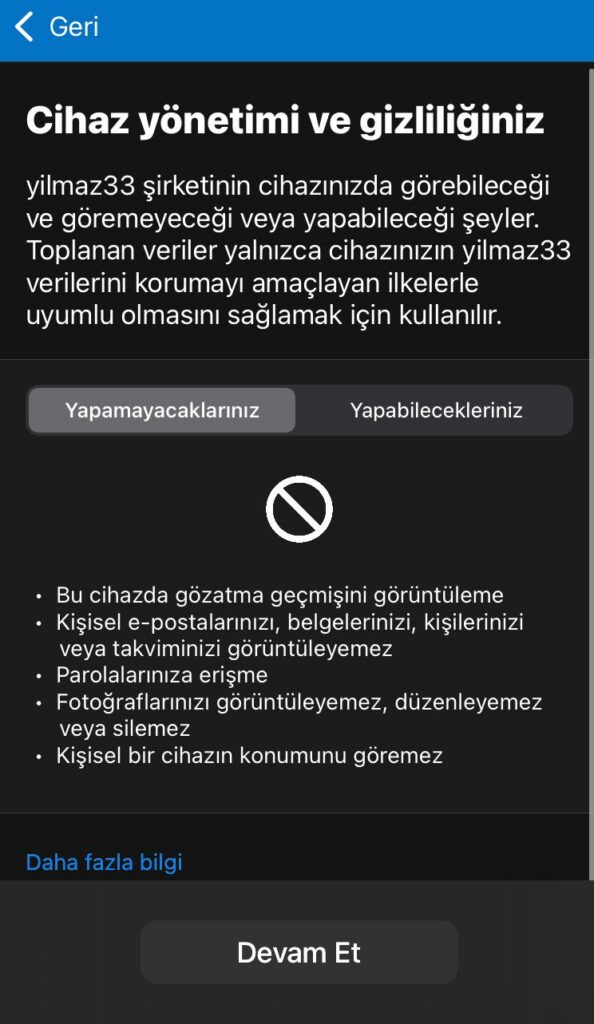
Intune Portal üzerinden Görünmeyenler;
- Cihaz üzerinde arama geçmişi görüntülenememektedir.
- E-Posta, takvim, kişiler veya belgeler görüntülenemektedir.
- Cihaz üzerinde bulunan parola zincirine erişim bulunmamaktadır
- Fotoğraflar görüntülenmemektedir.
- Cihazın konumu görünmemektedir
Intune Portal üzerinde görüntülenenler;
- Cihaz modeli ve üreticisi
- İşletim sistemi ve sürümleri
- Cihaz üzerinde bulunan uygulama envanterleri
- Cihaz sahibi
- Cihaz seri numarası ve IMEI bilgisi
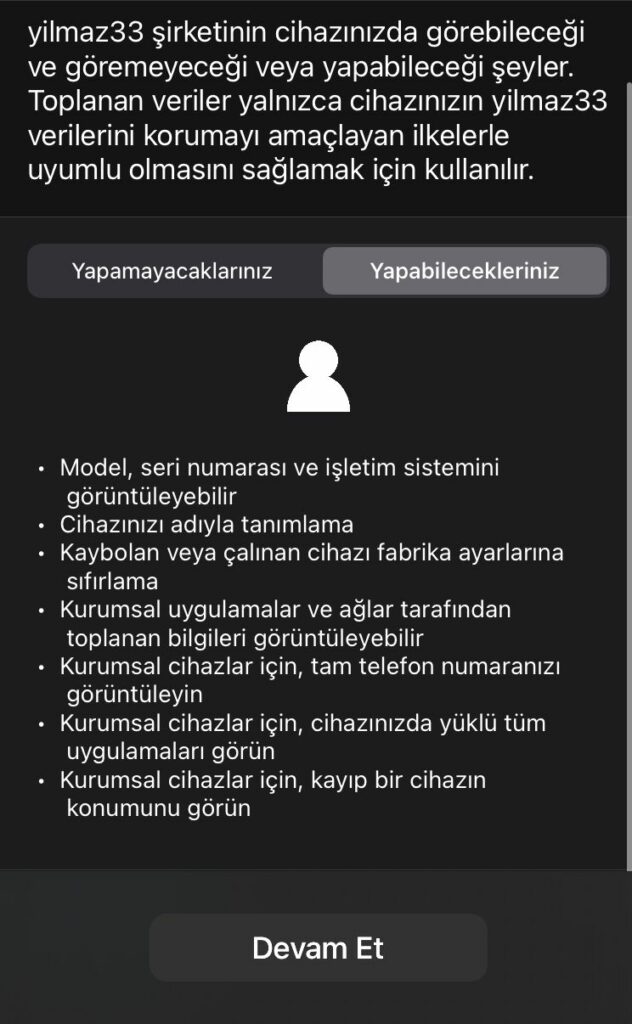
Uygulama profil indirmek için sizden erişim isteyecek ve buna “İzin ver” demeniz gerekmektedir.
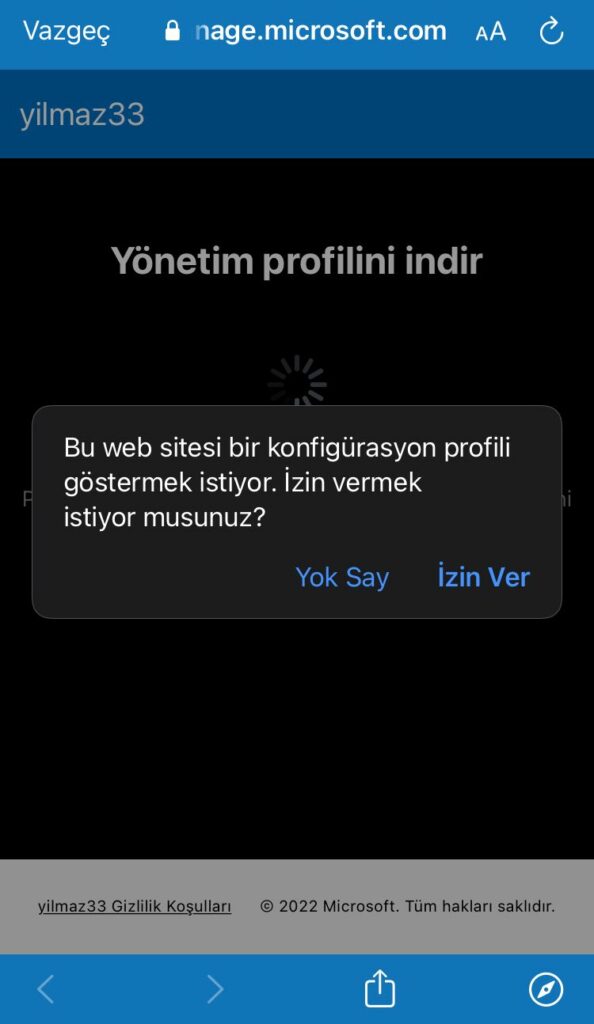
Profil indirildikten sonra Cihaz ayarlarından kurulum yapmanız gerekiyor. Profil indirildikten sonra iOS ayarları içerisinde indirilen profil için bildirim bulunmakta.
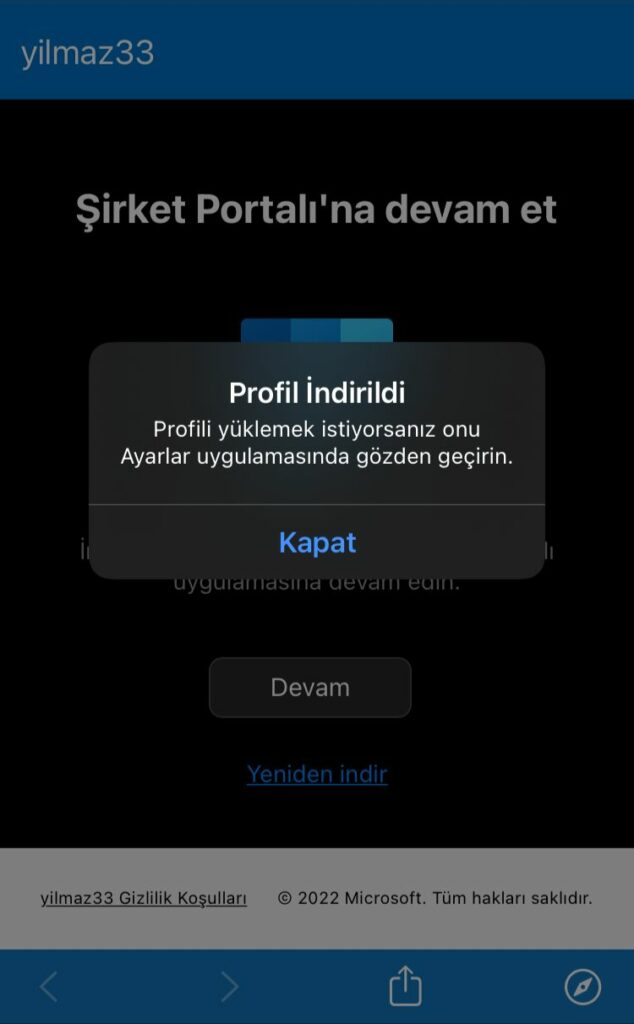
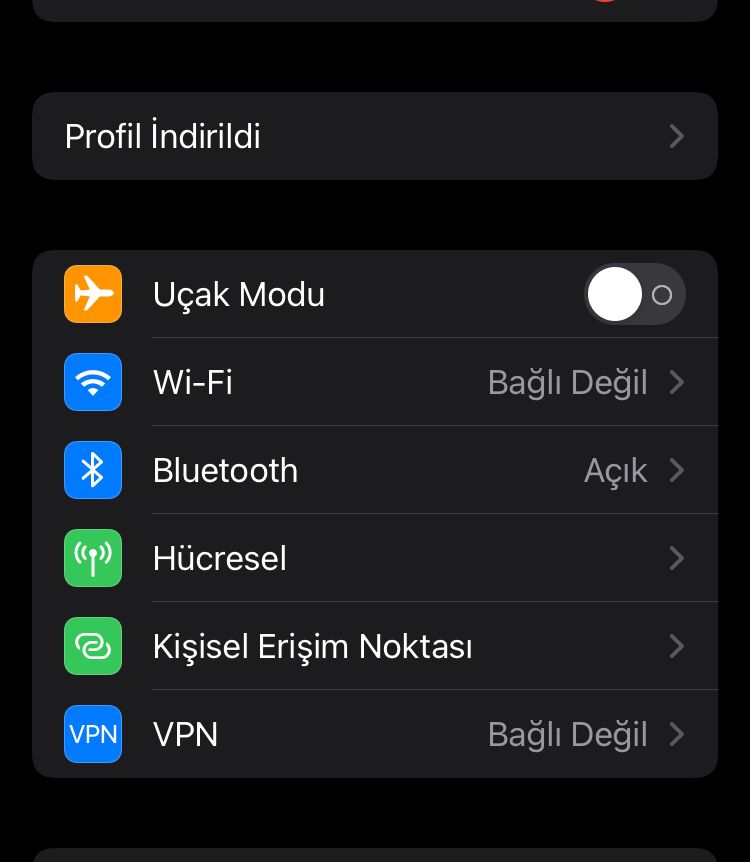
Profil İndirildi bölümü içerisinden indirilen profili görüntüleyebilirsiniz ve sağ üst köşede bulunan yükle butonu ile profil yüklemesini gerçekleştirebilirsiniz.
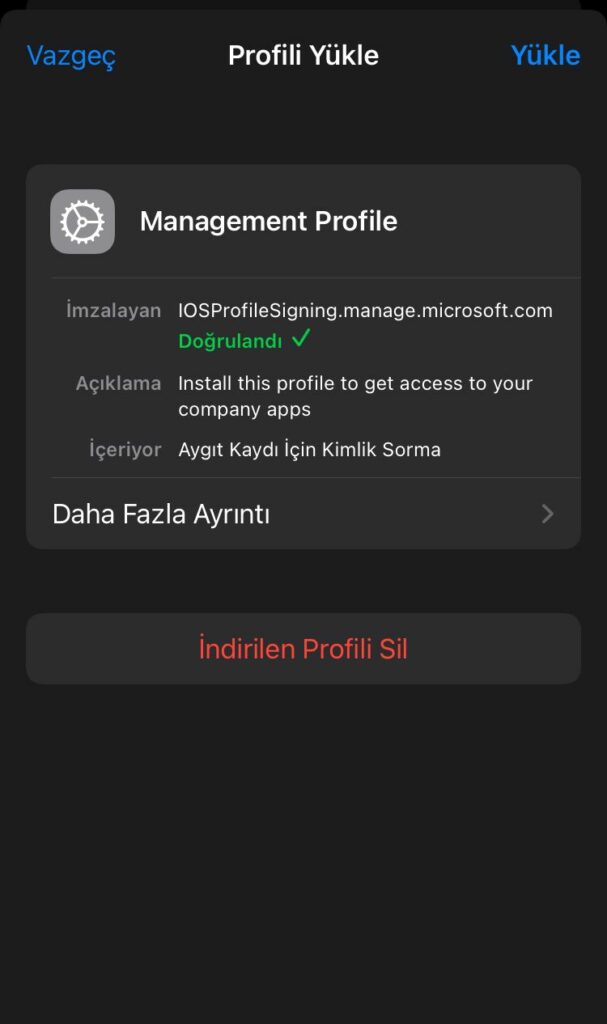
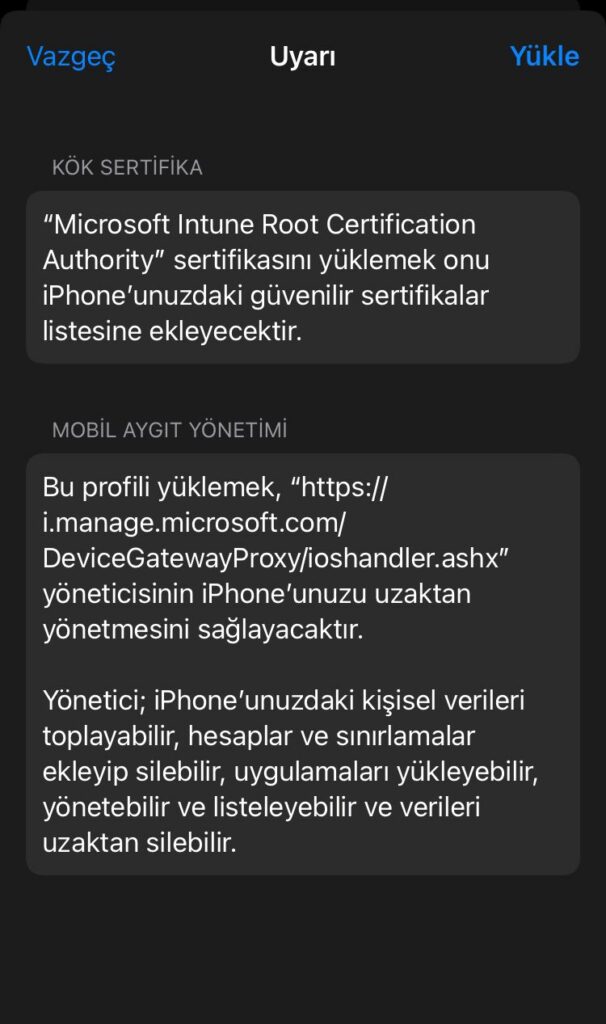
Bu işlem tamamlandıktan sonra “Şirket Portalı” uygulamasına geri dönerek kalan işlemlerin tamamlanmasını beklemeniz gerekiyor.
Tüm işlemler tamamlandı ve cihaz portalı uygulaması içerisinde kendi bilgilerimi görüntüleyebiliyorum. Şimdi ise Intune arayüzüne giderek iOS cihazımın orda görüntülenip görüntülenmediğini kontrol etmemiz gerekmektedir.
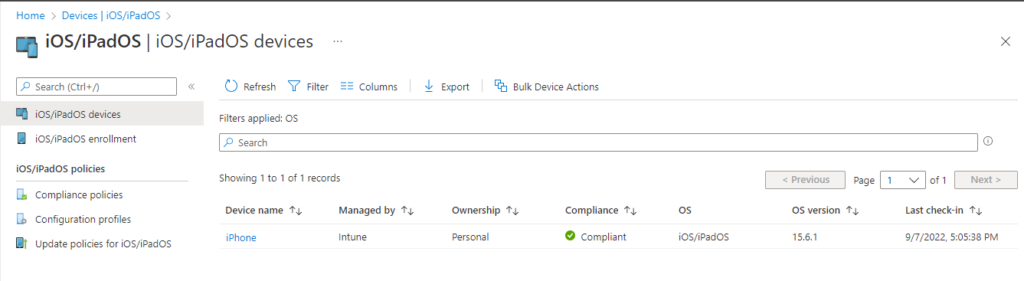
iOS cihazlarımızı Company Portal aracılığıyla manuel olarak nasıl ekleyeceğimizden bahsettik.
Intune’da iOS Cihazları Otomatik Kaydetme Genel Bilgiler
Apple cihazların tamamını (iOS,MacOS,tvOS vb.) cihazları Intune’a otomatik olarak kaydedebilme imkanımız bulunmakta. Kullanıcılar cihazlarını fiziksel olarak teslim almadan, cihazları hazır bir şekilde şirket prosedürlerine göre teslim edebilirsiniz.
Böylece satın aldıkları aygıtlar MDM üzerinden kullanıcılara atanabilir. Aygıt konfigürasyonu işlemi sırasında, uygun güvenlik önlemlerinin mevcut olduğundan emin olunarak hassas verilerin güvenliği artırılabilir.
Bunun için öncelikle Apple’da Business Manager yada School Manager hesabınızın bulunması gerekmektedir.
Business Manager hesabı için Apple D-U-N-S numaranızı istemektedir, eğer School Manager hesabı oluşturuyorsanız minimum 5 gün sürecek bir doğrulama bulunmaktadır.
Bu sistem Apple tarafında ADE olarak adlandırılmakta. İlk kayıt sırasında Intune, kayıt profili ayarı evet olarak ayarlandığında kullanıcı benzimliğiyle kaydedilmiş bir Otomatik Cihaz Kaydı (ADE) cihazında Şirket Portalı kullanma altındaki uygulama yapılandırma ilkesi ayarlarını otomatik olarak iletir. İlk kayıt sırasında gönderilen yapılandırmayla çakışmaya neden olacağı için bu yapılandırma kullanıcılara el ile dağıtılmamalıdır. Her ikisi de dağıtılırsa, Intune cihaz kullanıcılarından yanlışlıkla Şirket Portalı oturum açmalarını ve önceden yükledikleri bir yönetim profilini indirmelerini ister.
Intune tarafında otomatik iOS kaydı için gerekli olan işlemlerin temeli bu şekilde.









Eline sağlık.
Teşekkür ederim hocam.